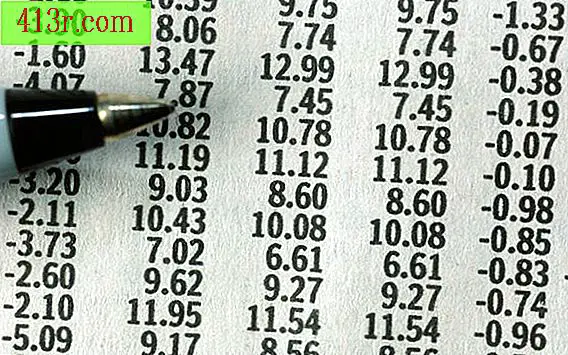Cara mengonversi Open Office di Excel
Langkah 1
Buka dokumen Calc di Open Office. Ini akan memiliki ekstensi file ".ods".
Langkah 2
Buat edisi yang diperlukan. Untuk memastikan bahwa dokumen ini masih kompatibel dengan Open Office, buat perubahan dan simpan dalam format Open Office.
Langkah 3
Sekarang simpan sebagai dokumen Excel. Dari menu "File", pilih "Save as." Di kotak dialog, pilih versi Excel yang ingin Anda gunakan dari menu tarik-turun "Simpan jenis". Perhatikan bahwa Anda hanya akan dapat menyimpan file yang kompatibel dengan versi Excel sebelumnya (".xls") dan tidak dengan versi terbaru ("xlsx").
Langkah 4
Buka file dengan Excel untuk memastikan bahwa informasi telah dikonversi dengan benar.
Langkah 1
Pergi ke Google Docs Jika Anda masih tidak memiliki akun dengan Google, seperti Gmail atau YouTube, kunjungi halaman Google Docs (lihat Sumberdaya) untuk membuatnya (gratis).
Langkah 2
Unggah file Open Office Calc. Di layar utama halaman Google Docs klik "Upload". Halaman selanjutnya akan meminta Anda memilih file yang ingin Anda unggah dan memberinya nama.
Langkah 3
Lihatlah file. Kembali ke beranda Google Docs dan klik pada file yang baru diunggah untuk melihatnya.
Langkah 4
Mengekspor file Klik File, lalu pada "Ekspor" dan pilih jenis "xls". Anda mungkin melihat jendela dialog yang akan membawa Anda untuk menyimpan atau melihat file.
Langkah 5
Ketika konversi selesai, buka file dengan Excel untuk memastikan bahwa informasi telah dikonversi dengan benar.